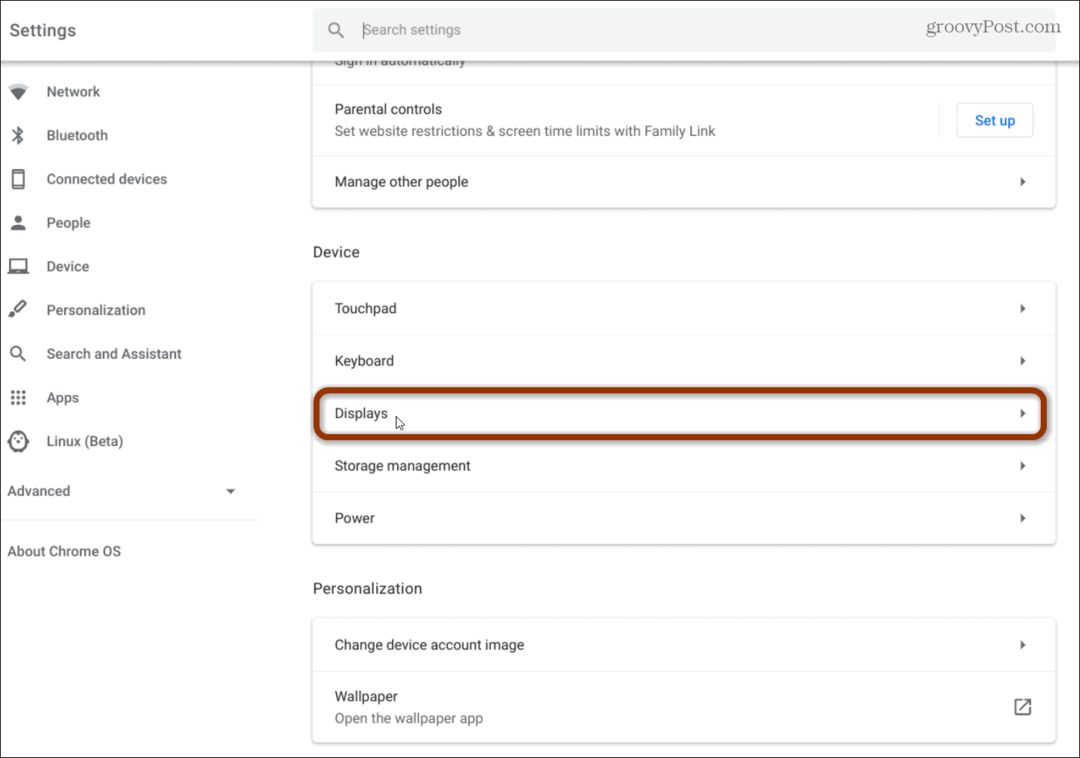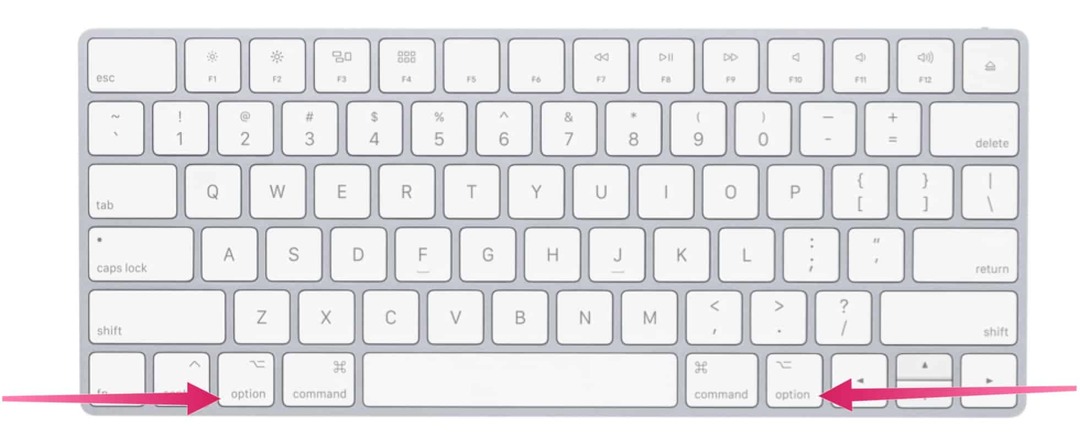Cómo crear y promocionar pines de ideas en Pinterest: Social Media Examiner
Anuncios De Pinterest Pinterest / / August 10, 2022
¿Quiere que su contenido de marketing basado en video esté frente a nuevas audiencias? ¿Has considerado los pines de ideas de Pinterest?
En este artículo, aprenderá cómo crear pines de ideas con video y cómo promocionarlos a través de anuncios de ideas.
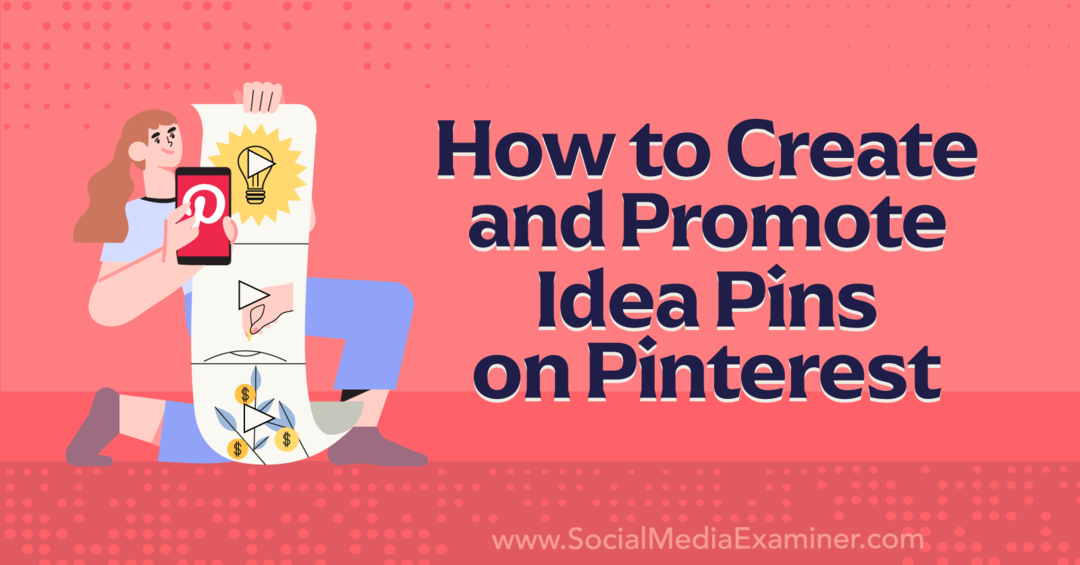
¿Qué son los pines de ideas de Pinterest?
Pinterest lanzó pines de ideas en mayo de 2021, brindando a las empresas y creadores una opción completamente nueva para crear contenido de video de varias páginas. Los pines de ideas pueden incluir hasta 20 páginas de videos, imágenes o una combinación de ambos.
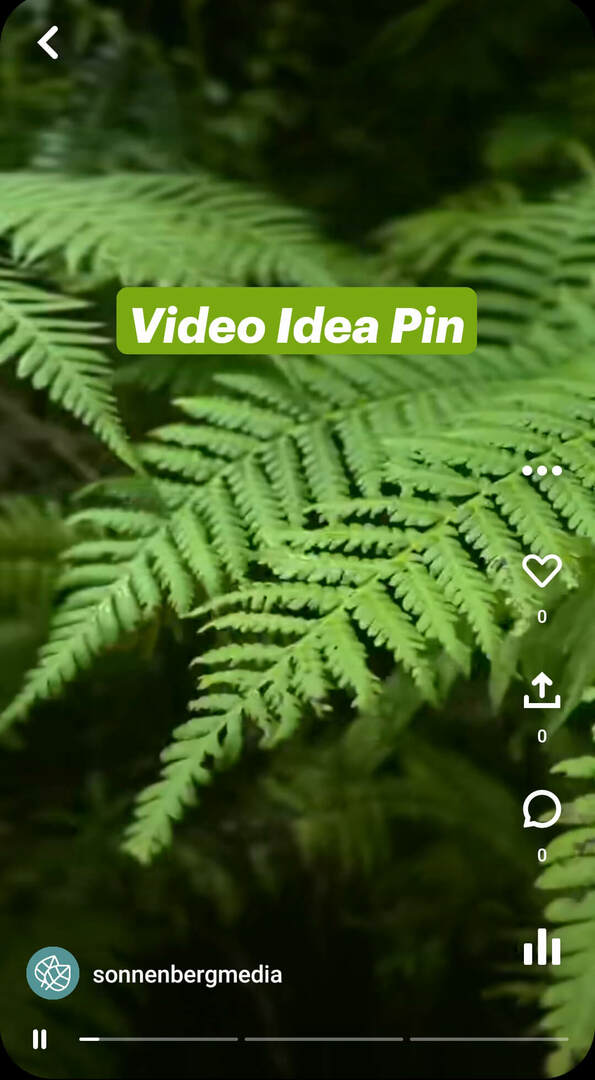
Al igual que los pines estándar, los pines de ideas se muestran en el feed de inicio y en otros lugares de la aplicación. Pero se destacan fácilmente de los pines estándar. Cuando publicas un pin de idea, Pinterest genera automáticamente un ícono en la esquina superior izquierda, indicando la cantidad de páginas que presenta.
Los usuarios pueden tocar para avanzar a través de los videos que aparecen en un pin de idea, haciéndolos algo similares a las Historias de Instagram o Facebook. Sin embargo, a diferencia de Stories, los pines de ideas no desaparecen después de 24 horas. En cambio, aparecen permanentemente en tu perfil de Pinterest.
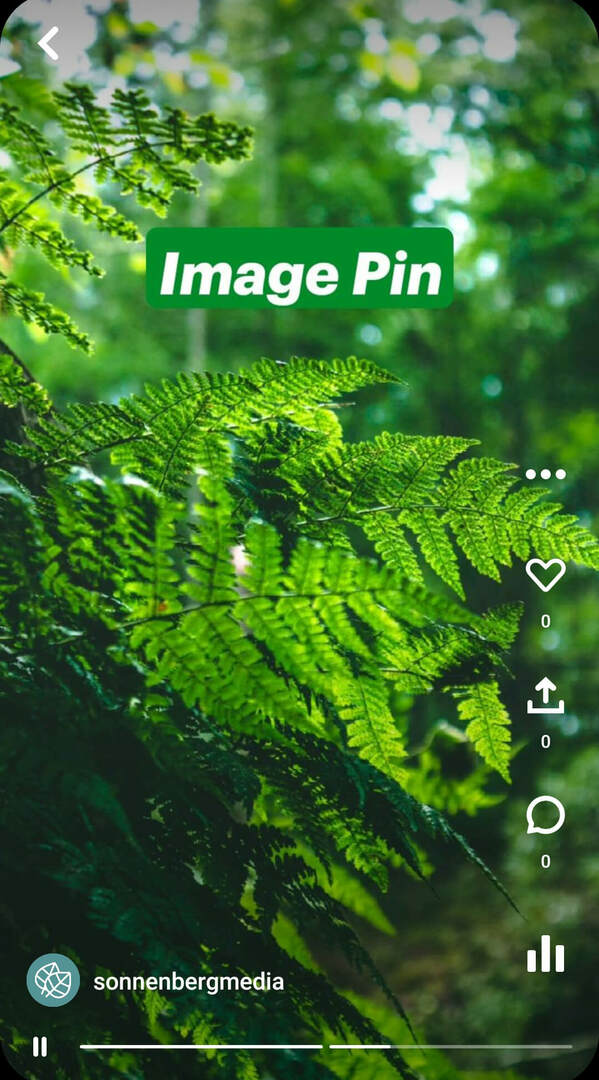
Además de mostrar el contenido de fotos y videos de su marca, sus pines de ideas pueden incluir voces en off y transiciones. Los pines de ideas también pueden incluir elementos interactivos como páginas de detalles vinculadas, etiquetas de productos, etiquetas de perfil y pegatinas.
Una vez que los usuarios han tocado para ver un pin de idea, tienen varias opciones para interactuar. Pueden presionar el ícono del corazón para elegir una opción de reacción, tocar el ícono de mensaje para comentar o tocar el ícono de marcador para guardar. Los usuarios también pueden tocar el ícono de compartir para compartir a través de los canales.
N.º 1: Cómo crear pines de ideas de Pinterest en la aplicación móvil de Pinterest
Para crear un nuevo pin de idea, abra la aplicación de Pinterest y toque el ícono más. Seleccione Pin de idea.
Grabar o cargar contenido de pin de idea
Si desea grabar contenido nuevo para el pin de su idea, configure el temporizador y toque el botón rojo. Si prefiere cargar un videoclip o una imagen que ya guardó en su dispositivo, toque la galería en la esquina inferior izquierda. Los videoclips pueden durar entre 3 y 60 segundos.
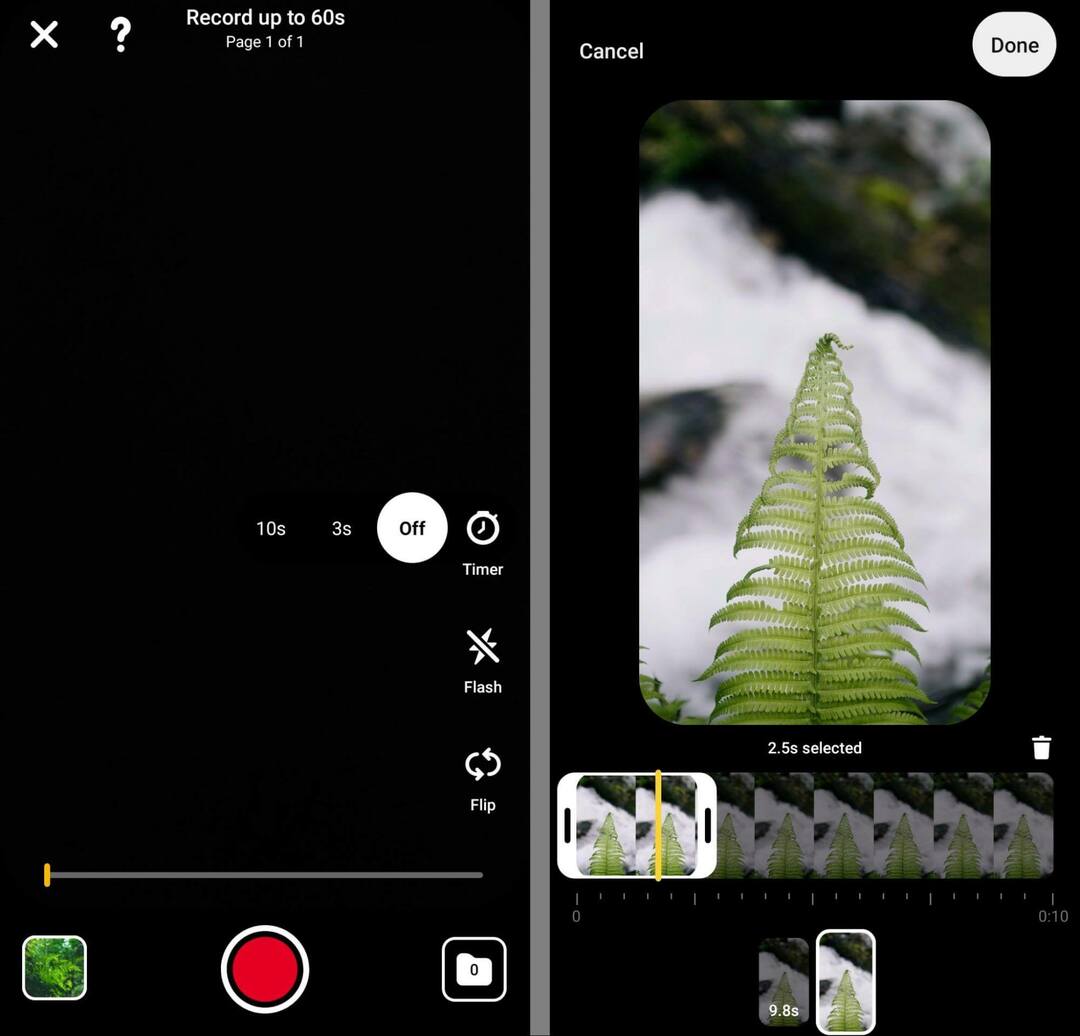
Para recortar el contenido de su video, toque el botón Clips. Luego use el control deslizante para ajustar el inicio y el final del video. También puede tocar el ícono más para agregar otro clip a la página. Puede agregar tantos clips como desee, siempre que la duración total no supere los 60 segundos. También puede arrastrar y soltar los clips para cambiar el orden.
Diseñe superposiciones de texto para pines de ideas de Pinterest
Una vez que haya cargado o grabado un clip, puede comenzar a agregar elementos de diseño. Toque el botón Texto para agregar texto, cambiar colores y elegir una fuente. Después de agregar texto, tóquelo nuevamente para editar el tiempo. También puede arrastrar y soltar para cambiar la ubicación del texto.
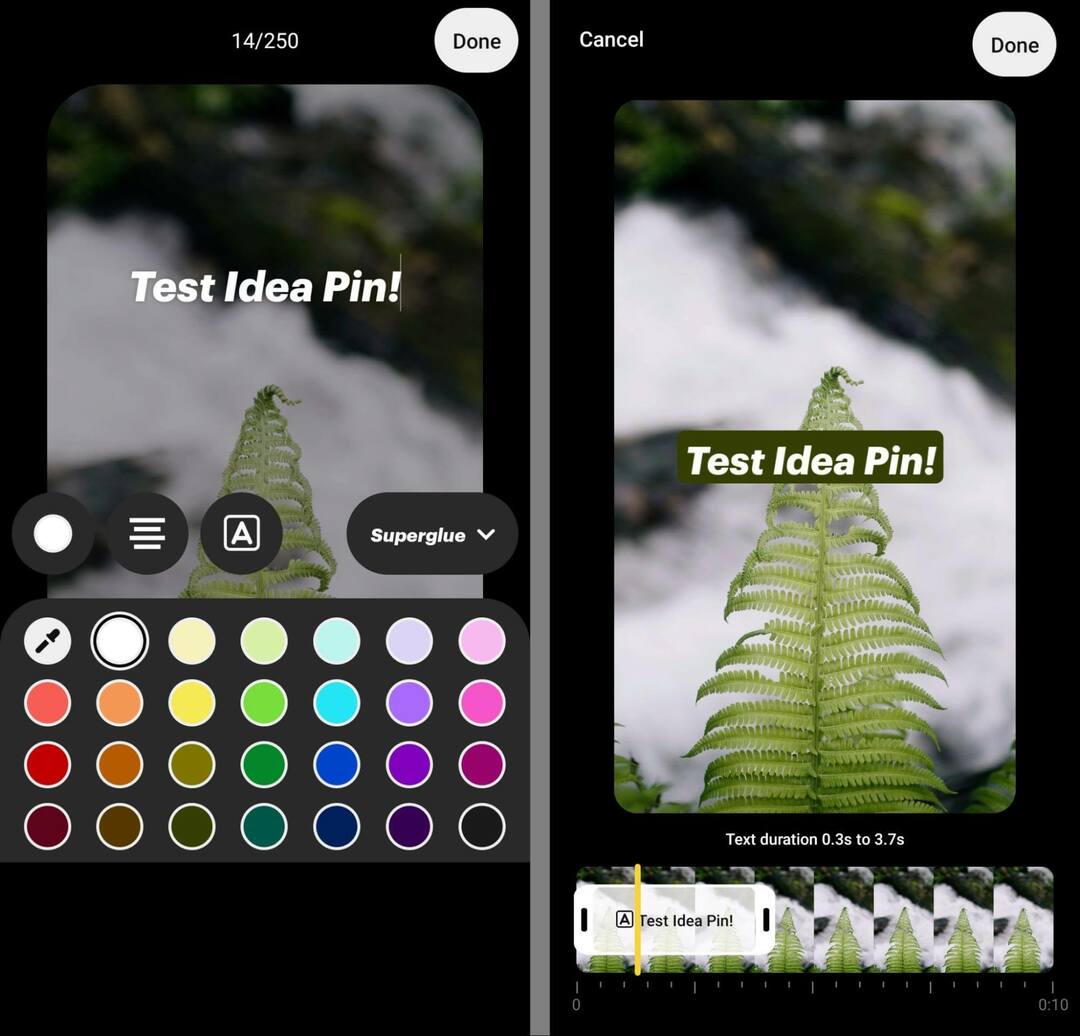
Para agregar gráficos y elementos interactivos, toque el ícono de Etiqueta. Puede agregar gráficos buscando pegatinas o navegando por las categorías disponibles.
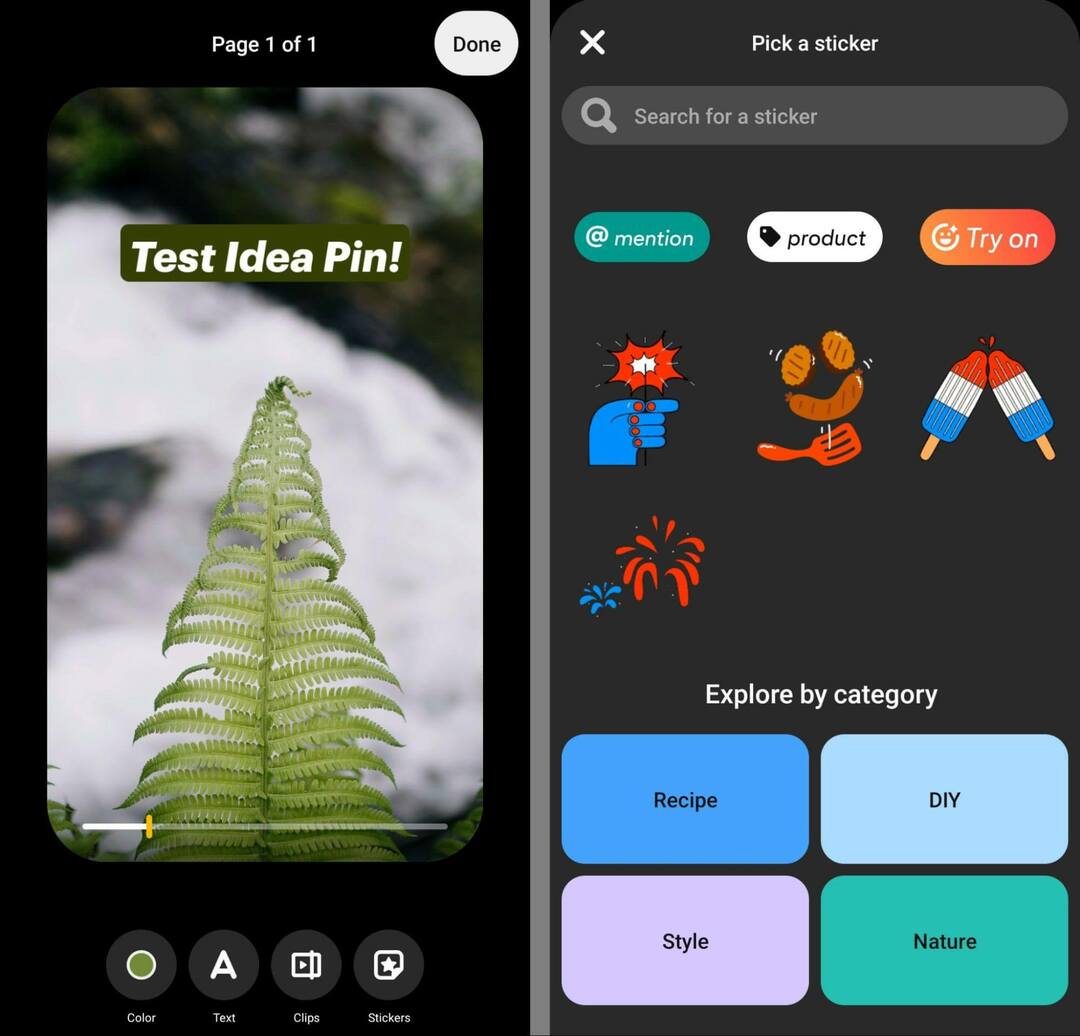
Para que su pin de idea sea interactivo, use la etiqueta de mención para etiquetar otras cuentas, como creadores o socios de marca. Para vincular a un producto, utilice la etiqueta del producto. Puede vincular a un pin o página de producto en un sitio externo. Si opta por un enlace, Pinterest creará y etiquetará automáticamente un pin de producto.
Agregue más páginas a su pin de ideas de Pinterest
Después de diseñar la primera página de tu pin de idea, puedes agregar hasta 19 más. Toque el botón Duplicar para reutilizar la misma configuración de la primera página. O toque Agregar página para comenzar desde cero. Luego repita los mismos pasos que arriba.
Su guía para el futuro de los negocios

El renacimiento de Web3 abre nuevas oportunidades para emprendedores, creadores y vendedores que están listos para aceptar los cambios. Pero, ¿en quién puedes confiar?
Presentamos la Conferencia de Negocios de Criptomonedas; un evento premium para cualquier persona que quiera aprender cómo poner Web3 a trabajar para su negocio.
Únase a nosotros en la soleada San Diego, California, para la primera conferencia sobre criptografía para pioneros de los negocios... no para nerds de las finanzas y la tecnología. Obtendrá ideas procesables y de desarrollo empresarial de innovadores probados, sin toda la jerga técnica.
SOLICITA TU ASIENTO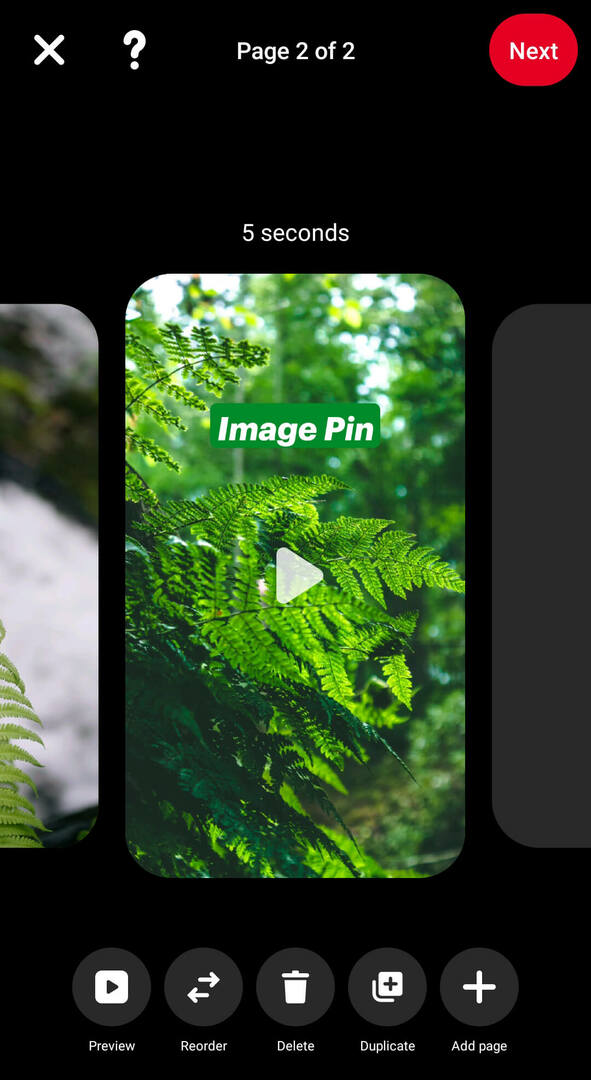
Publica tu pin de ideas de Pinterest
Cuando esté listo para publicar el pin de su idea, toque el botón Siguiente en la esquina superior derecha. Dale un título y elige hasta 10 temas relacionados para ayudar a que tu contenido aparezca en búsquedas relevantes.
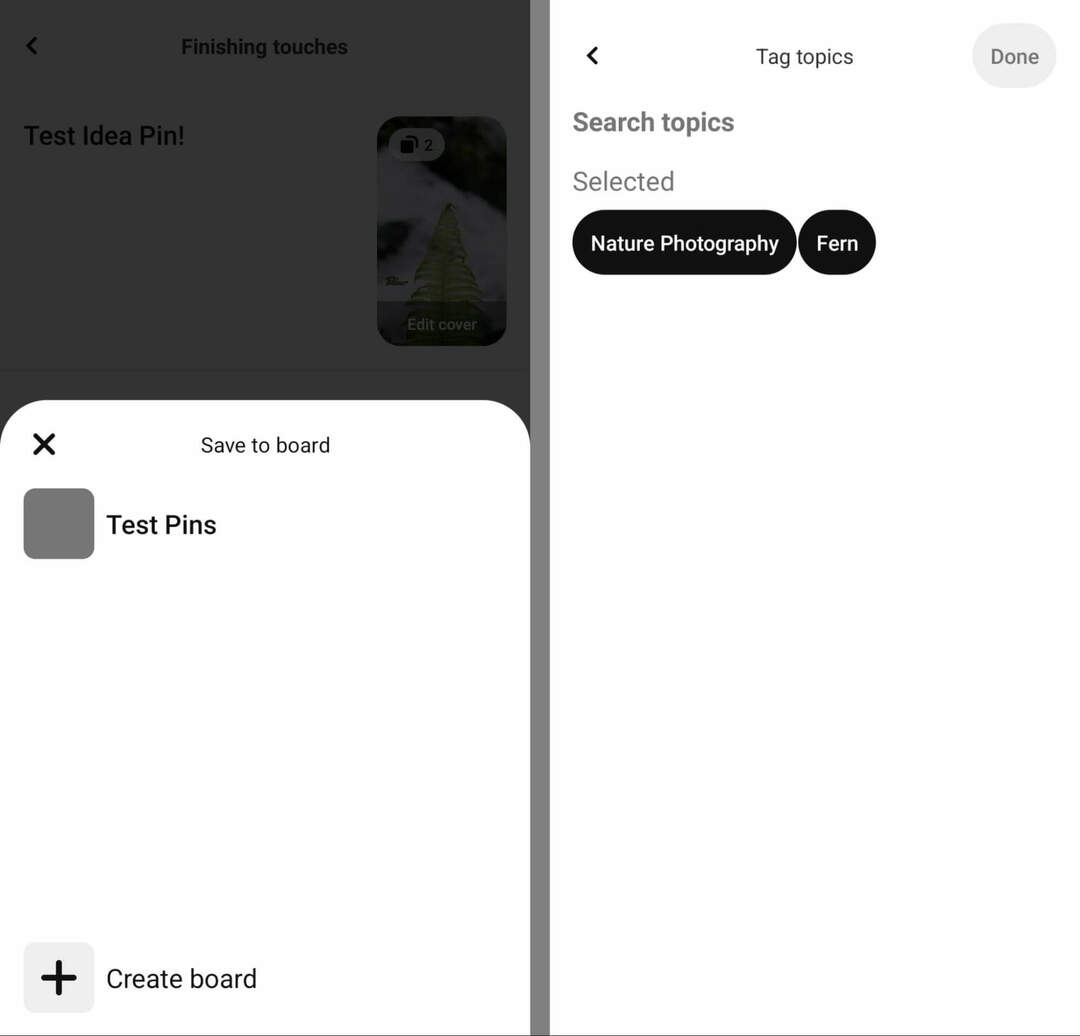
Luego elige un tablero para el pin de tu idea y agrega cualquier detalle relevante. Por ejemplo, si su pin de idea presenta una receta o una guía práctica, puede agregar ingredientes o instrucciones para ayudar a las personas a obtener más valor de su contenido.
Finalmente, revise la configuración avanzada. Aquí, puede agregar una etiqueta de asociación pagada, elegir si desea permitir comentarios y decidir si mostrar recomendaciones de compras.
Cómo revisar las estadísticas y análisis de pines de ideas de Pinterest en la aplicación de Pinterest
Una vez que haya terminado de editar el pin de su idea, toque el botón Publicar. Toque el ícono del gráfico en la esquina inferior derecha para revisar los análisis en cualquier momento. Aquí, puede monitorear todo, desde impresiones y participación hasta seguimientos y visitas de perfil.
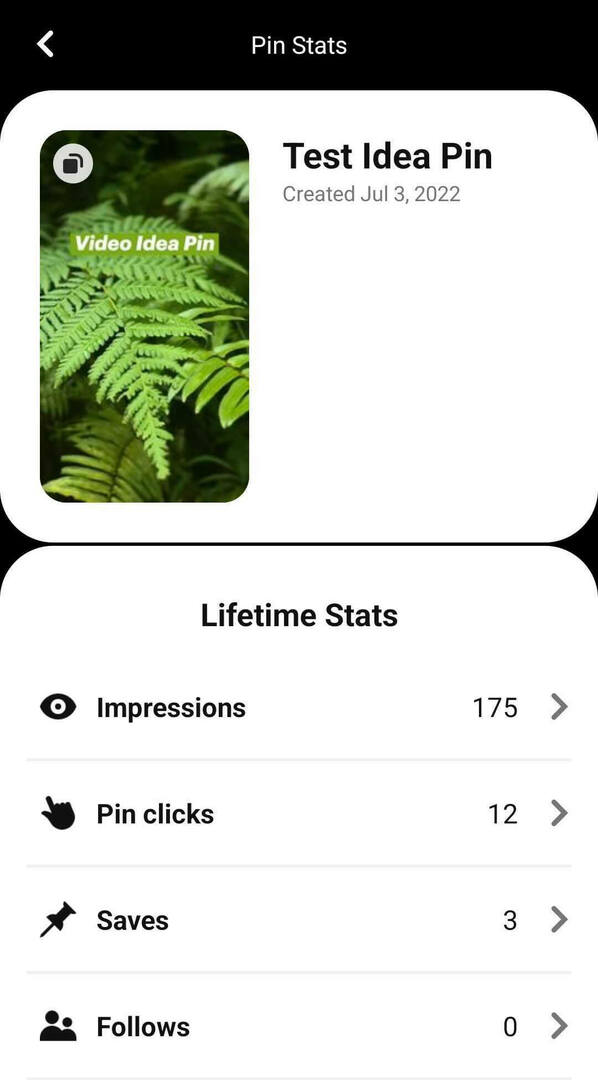
#2: Cómo crear pines de ideas de Pinterest en el escritorio
Si trabajar en su escritorio facilitará la creación de pines de ideas, diríjase a Pinterest Business Hub. Tenga en cuenta que las opciones de edición disponibles en el escritorio son más limitadas en general, pero Business Hub tiene una ventaja clave.
Cargar contenido de Pin de idea de Pinterest
En Business Hub, haga clic para abrir el menú Crear y seleccione Crear pin de idea. Luego sube una imagen o video para tu primer pin de idea. Cuando crea en el escritorio, no es posible grabar contenido nuevo.

También es importante tener en cuenta que los pines de ideas utilizan una relación de aspecto de pantalla completa de 9:16. Esencialmente, cualquier imagen o video que agregaría a un carrete o historia debería funcionar bien como un pin de idea.
Sin embargo, no puede cortar varios clips juntos en una sola página como puede hacerlo cuando crea en un dispositivo móvil. Eso significa que cada clip que carga a través de Business Hub se convierte en una página separada en su pin de idea.
Crear superposiciones de texto para pines de ideas de Pinterest
Después de cargar contenido, verá una opción para agregar un título. Cuando crea con Business Hub, los pines de ideas pueden presentar un solo cuadro de texto con hasta 250 caracteres por página, así que planifique sus superposiciones de texto con cuidado.
Para ajustar cómo se muestra el texto, use los controles en el menú de la derecha. Puede cambiar las fuentes y los colores, aumentar o disminuir el tamaño del texto o resaltar el texto para que se destaque en el feed de inicio.
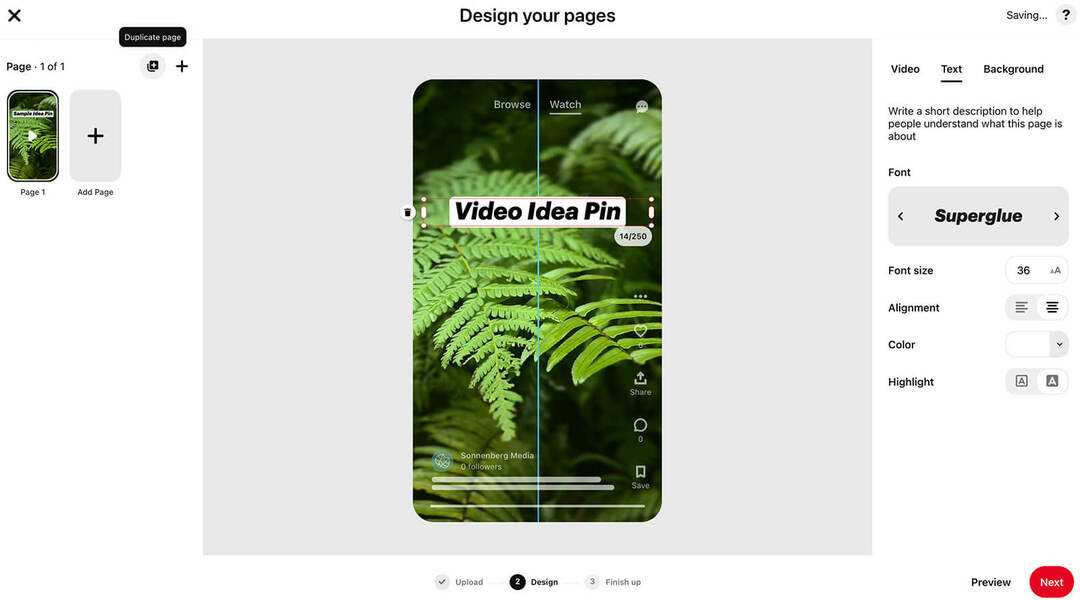
Si arrastra y suelta el texto, puede ver una maqueta de cómo se verá su pin de idea cuando se publique. De esa forma, puede evitar colocar elementos clave debajo de su logotipo o fuera de las áreas legibles de la pantalla.
El panel de edición de escritorio de Pinterest también le brinda opciones para agregar un color de fondo. Sin embargo, si ha subido una imagen o un video a pantalla completa, puede quedarse con el fondo blanco predeterminado.
Para asegurarse de que su pin de idea se muestre exactamente como lo planeó, haga clic en el botón Vista previa en la esquina inferior derecha para ver una maqueta.
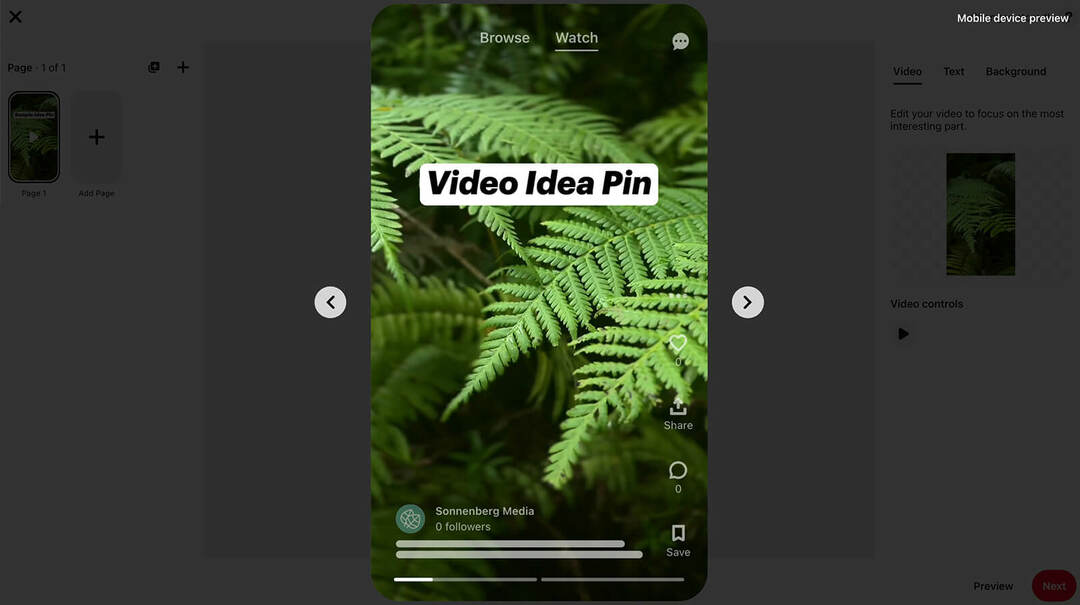
Agregue varias páginas a los pines de ideas de Pinterest
Cuando esté listo para diseñar la página siguiente de su pin de idea, haga clic en el botón Agregar página en la esquina superior izquierda. Si desea copiar y reutilizar el diseño de la primera página, puede hacer clic en el botón Duplicar página.
Para agregar otro video a su pin de idea, siga los pasos anteriores. Si agrega una imagen en lugar de un video, verá algunas opciones de edición nuevas. Primero, puede hacer clic en cualquiera de los dos botones Ajustar para voltear su imagen vertical u horizontalmente.
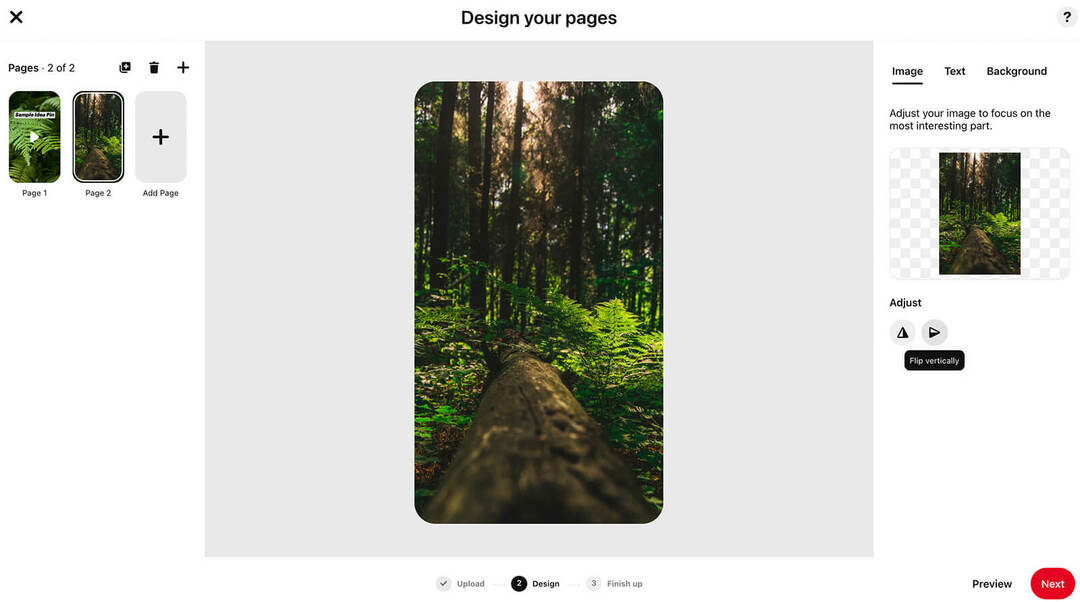
Los pines de ideas de imágenes también brindan más opciones de color para las superposiciones de texto. Pinterest extrae automáticamente un puñado de colores de su imagen, lo que facilita incluirlos en el texto. Si desea reutilizar el mismo color de texto en un pin de idea de video, copie y pegue el color hexadecimal.
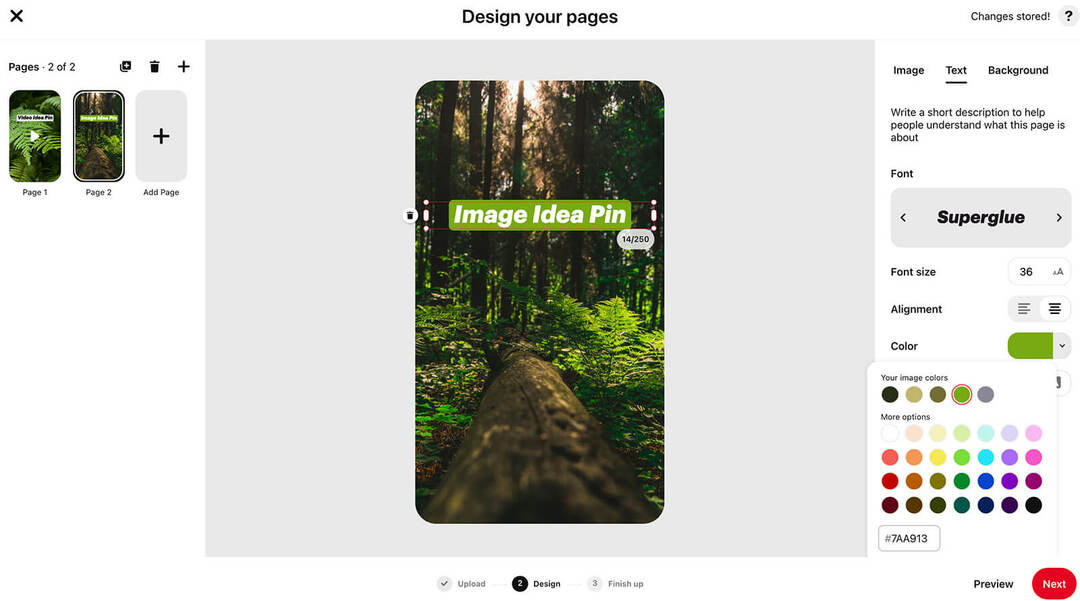
A medida que agrega más páginas de imágenes a su pin de idea, Pinterest reutiliza automáticamente la misma configuración de texto y color de fondo. Eso facilita la creación de una historia coherente a lo largo del pin de idea.
Obtenga capacitación experta en marketing en redes sociales de los profesionales

¿Quiere adelantarse a la competencia y aprender a diversificar su estrategia de marketing social?
Aprenda de los expertos más confiables de la industria, codee con otros vendedores inteligentes y lleve su comercialización al siguiente nivel durante este evento de 3 días en la soleada San Diego, California.
HAZ CLICK PARA APRENDER MASEdite el orden y la portada de la página del pin de la idea de Pinterest
Después de crear dos o más páginas para su pin de idea, puede reordenarlas según sea necesario. Arrastre y suelte las vistas previas en la esquina superior izquierda para colocar las páginas en el orden correcto. También puede hacer clic para eliminar cualquier página seleccionada de su pin de idea.
Para agregar los toques finales a su pin de idea, haga clic en el botón Siguiente en la esquina inferior derecha.
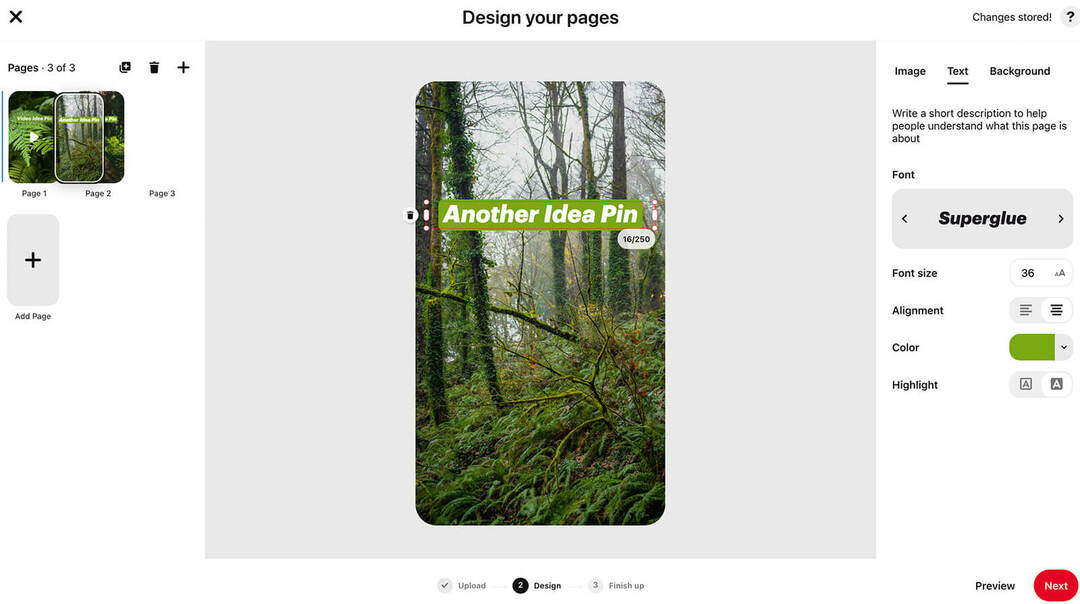
Si la primera página de su pin de idea presenta un video, tiene la opción de editar la portada. Haga clic en el botón Editar portada para elegir una miniatura de varios cuadros de su video.
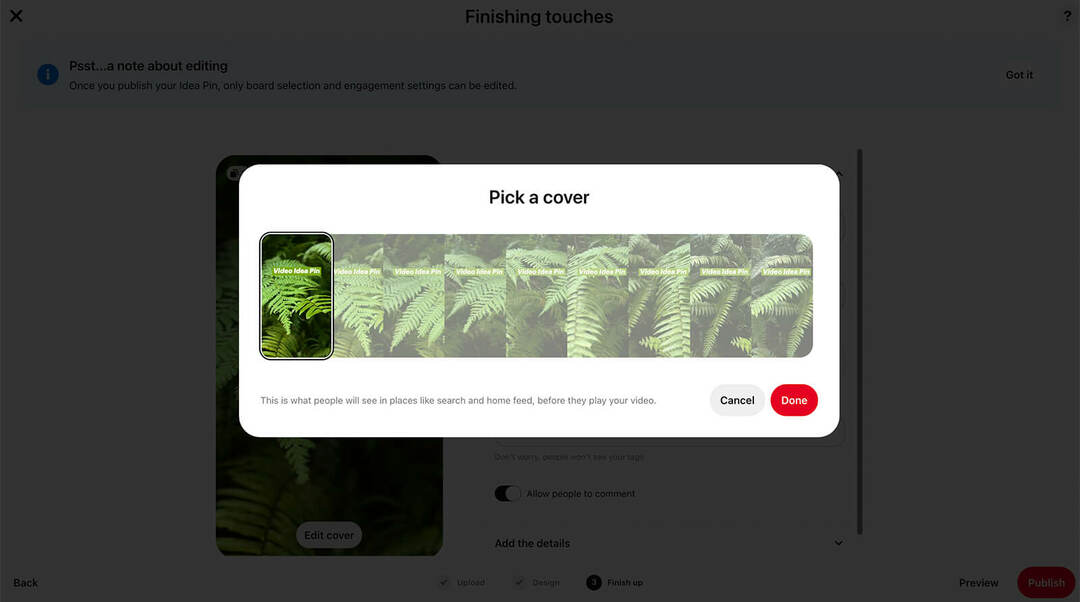
Elija un tablero de Pinterest y etiquete temas para su Pin de idea
A continuación, dale un título a tu idea y organízalo en un tablero. Si desea iniciar un tablero nuevo, tiene la opción de crear un tablero desde esta interfaz de publicación.
También puede agregar hasta 10 etiquetas de tema a su pin de idea. Las etiquetas no se mostrarán en su pin, pero ayudarán a Pinterest a entregar su contenido a los usuarios que buscan ideas relacionadas.
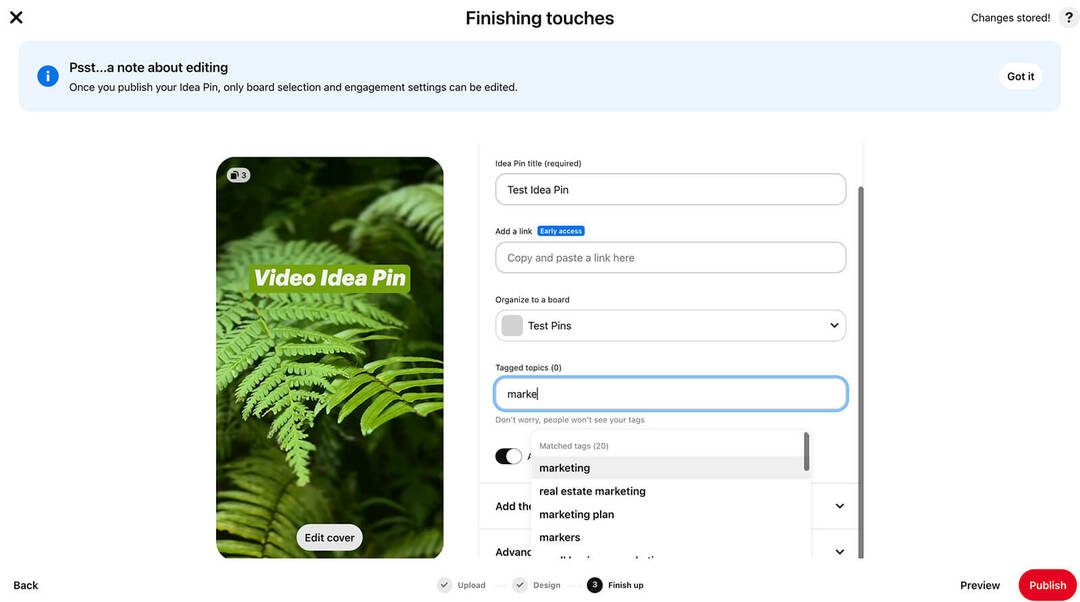
Cuando crea pines de ideas en Business Hub, también puede agregar un enlace para dirigir el tráfico a su sitio web. Tenga en cuenta que los enlaces para pines de ideas aún no están completamente implementados y actualmente no están disponibles en dispositivos móviles.
Al igual que el flujo de trabajo móvil, Business Hub le brinda opciones para agregar recetas e ingredientes y ajustar las recomendaciones de compra. Cuando haya terminado de editar el pin de su idea, haga clic en el botón Publicar.
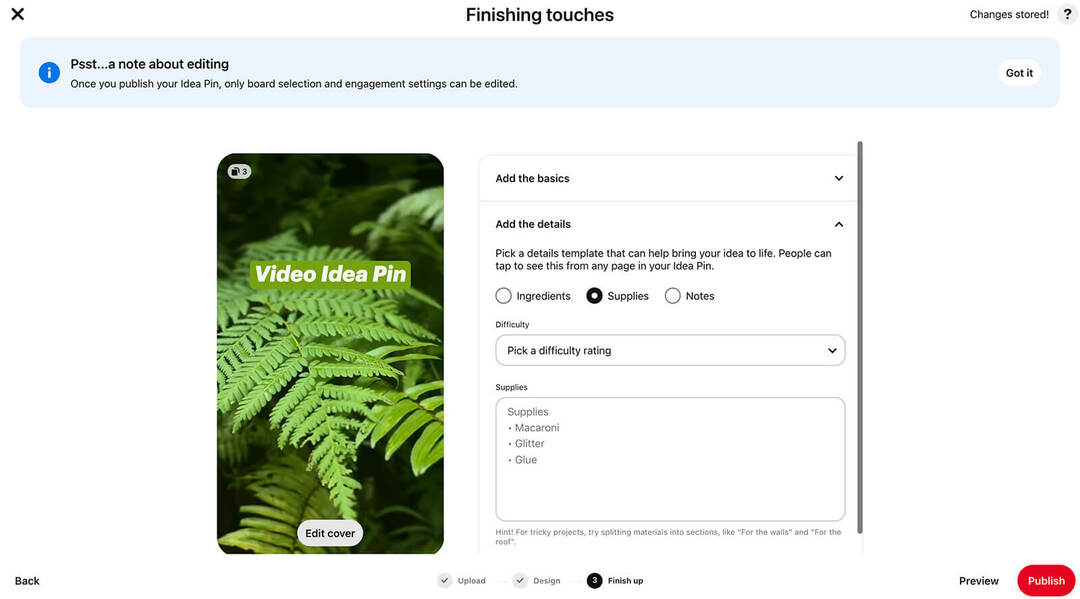
Cómo comprobar Pinterest Idea Pin Analytics en el escritorio
Después de publicar su contenido, puede verificar el análisis en tiempo real en la esquina superior derecha del pin de la idea. También puede ver métricas más completas para su pin o tablero de ideas desde el panel de análisis en Business Hub.
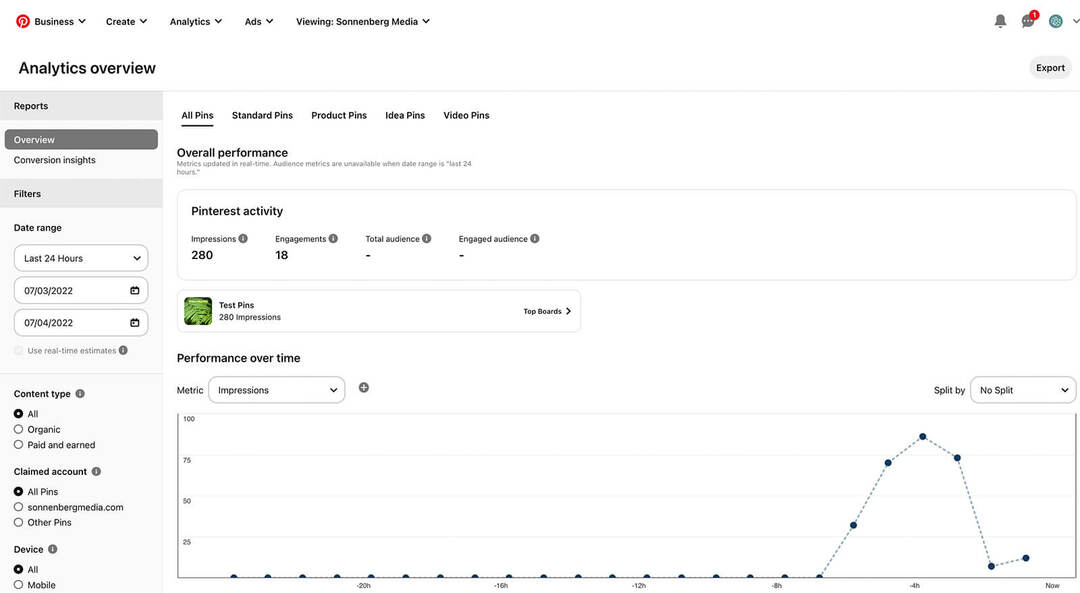
N.º 3: Cómo crear anuncios de ideas de Pinterest a partir de pines de ideas en Pinterest
A amplificar los resultados de sus pines de ideas, promociónelos a través de Pinterest Ads Manager convirtiéndolos en Idea Ads.
Configurar una campaña publicitaria de Pinterest
En el administrador de anuncios, crea una nueva campaña utilizando uno de los objetivos admitidos. Actualmente, el conocimiento de la marca, la consideración y la conversión funcionan con pines de ideas, lo que significa que puede incluir pines de ideas en todo su embudo de publicidad.
Dale un nombre a tu campaña y establece un presupuesto y un cronograma. Luego haga clic en el botón Continuar para configurar un grupo de anuncios.
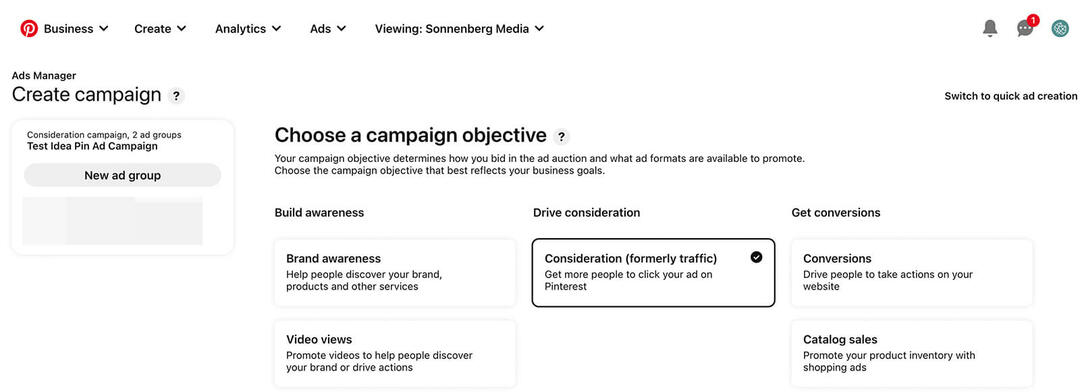
Elija los parámetros de orientación
En el nivel del grupo de anuncios, seleccione una estrategia de segmentación por audiencia. Según el objetivo de su campaña, es posible que desee volver a dirigirse a las personas que se han comprometido con su marca o llegar a nuevos clientes.
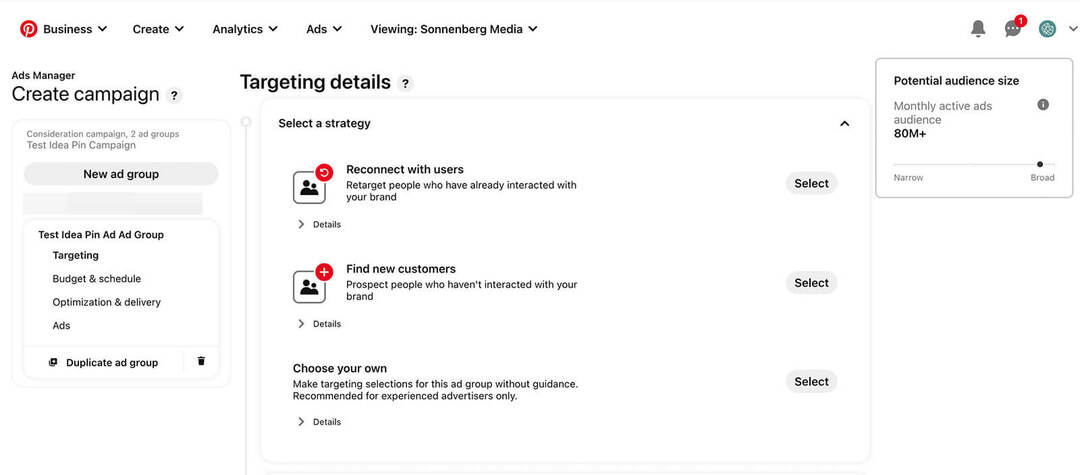
También puede elegir cuánto ofertar por los resultados que desea. De forma predeterminada, los anuncios de Pinterest usan ofertas automáticas. Si tiene objetivos específicos que alcanzar con un presupuesto establecido, seleccione Personalizado y elija cuánto ofertar.
Seleccione una creatividad de Pin de idea
En el nivel de anuncio, seleccione al menos una creatividad para promocionar. Si desea utilizar un pin de idea que ya ha publicado en un tablero, haga clic en Seleccionar pines y busque las creatividades que desea agregar. Tenga en cuenta que Pinterest recomienda agregar entre dos y cuatro pines a cada grupo de anuncios.
Para crear una nueva creatividad para su campaña publicitaria, haga clic en Crear un pin de idea. Luego, siga los mismos pasos que cubrimos anteriormente para crear pines de ideas en Business Hub. Tenga en cuenta que las opciones de edición son más limitadas en Business Hub, especialmente en términos de etiquetas y superposiciones de texto.
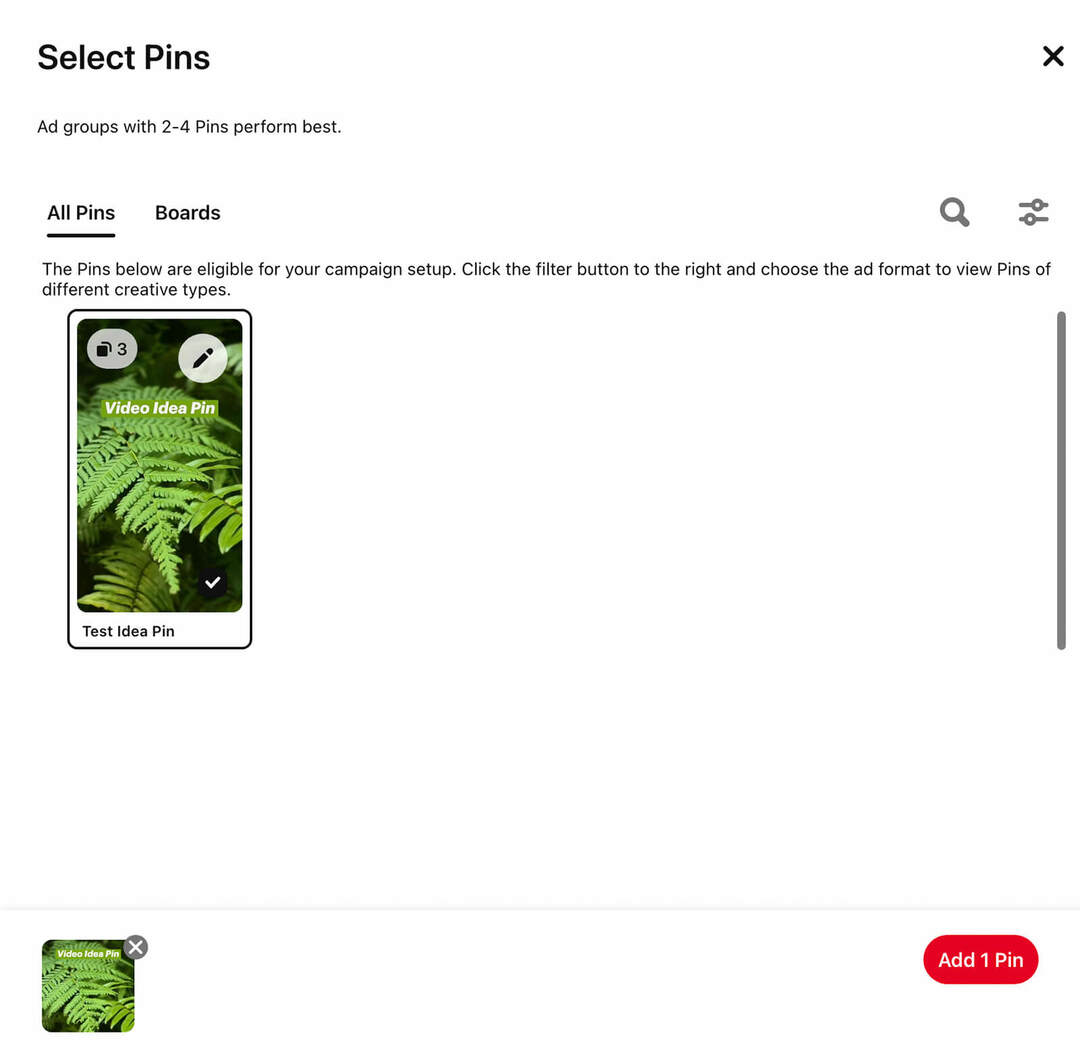
Además, cualquier pin de idea que cree en esta interfaz se publicará instantáneamente en el tablero de su elección. Una vez que haya terminado de crear el pin de idea para su anuncio, seleccione un tablero y haga clic en Publicar.
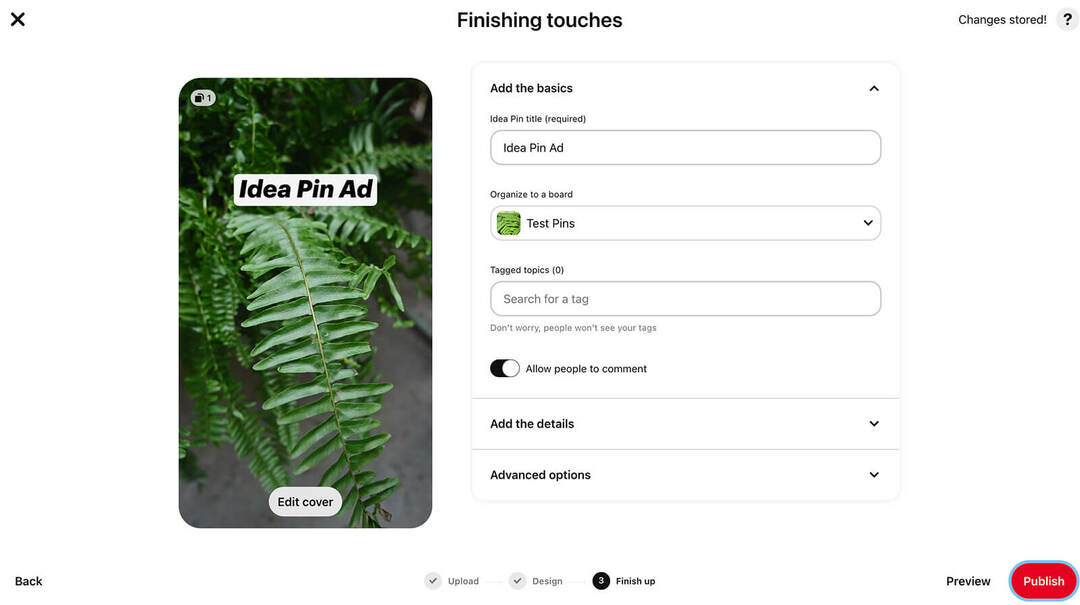
Luego, puede terminar de configurar sus creatividades en el administrador de anuncios. Asigne nombres a los anuncios para que sea más fácil rastrearlos y agregue las URL de la página de destino según corresponda. Tú también puedes agregar URL de seguimiento para atribuir resultados con más precisión.
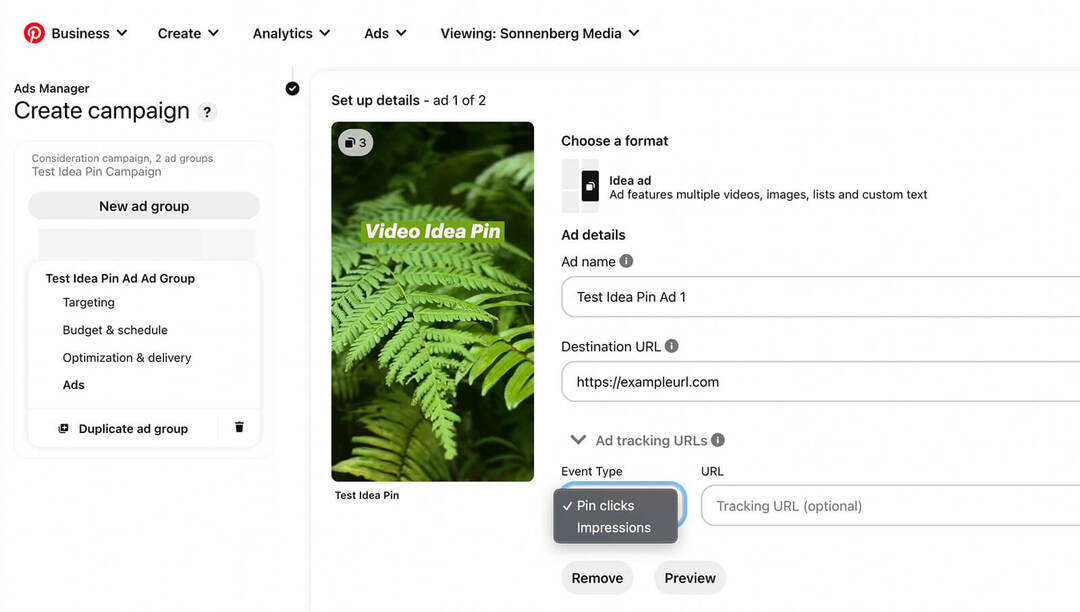
Para ver cómo se verá su idea de anuncio en la aplicación, haga clic en Vista previa. Recibirá una notificación en su dispositivo móvil, lo que le permitirá ver dónde podría aparecer el anuncio en las fuentes de inicio de los usuarios y cómo se verá cuando los usuarios toquen para ver su pin de idea. Cuando esté listo para lanzar la campaña, haga clic en el botón Publicar en el Administrador de anuncios.
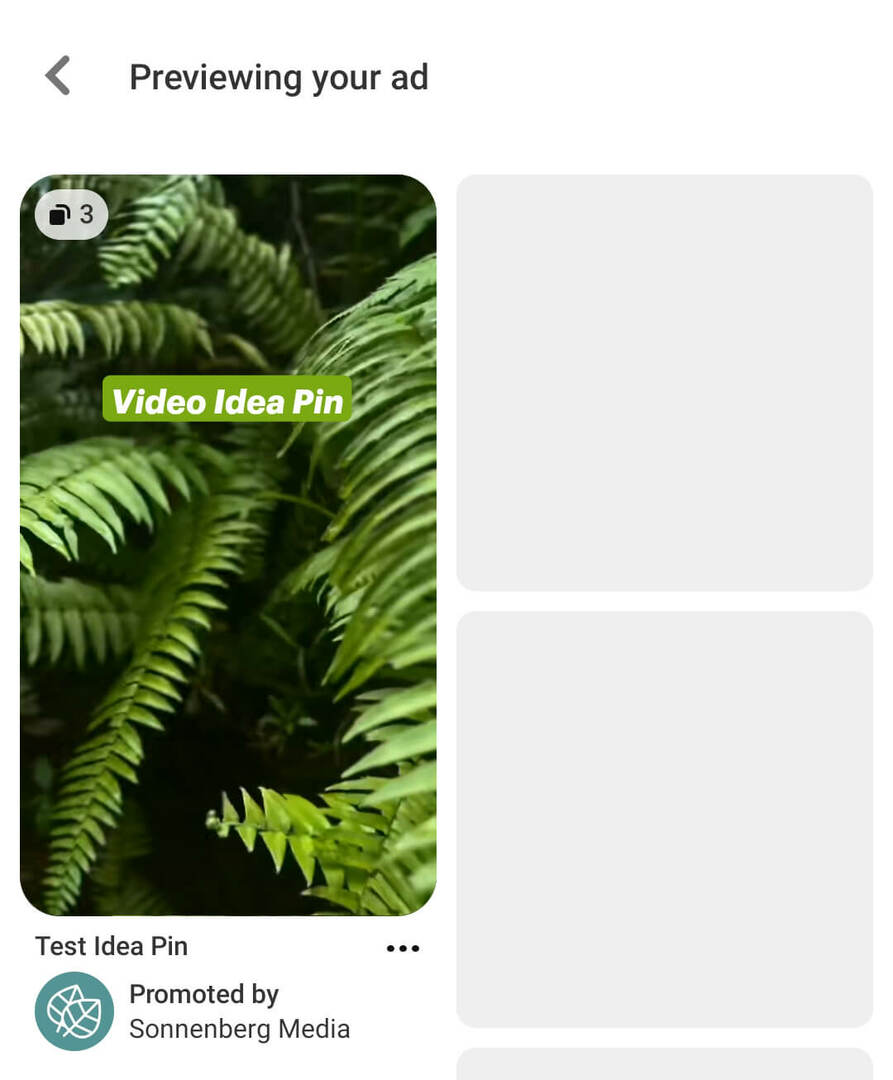
N.º 4: Cómo compartir pines de ideas de Pinterest en todos los canales de marketing
En marzo de 2022, Pinterest lanzó nuevas opciones para compartir pines de ideas en todos los canales de marketing. Eche un vistazo a sus opciones para descargar y compartir este contenido.
Comparte pines de ideas con otras personas en Pinterest
Para compartir un pin de idea con otra cuenta, toque la opción Enviar en Pinterest. Escriba el nombre o el correo electrónico del usuario y toque el botón Enviar para enviar un mensaje al instante.
Comparta pines de ideas en otros canales de redes sociales
Para compartir pines de ideas fuera de Pinterest, puede publicar contenido en Facebook o Instagram Stories con un solo toque. ¿Quieres compartir en Twitter, LinkedIn u otro canal? Desplácese hasta el final y toque Más para ver una lista completa de opciones.
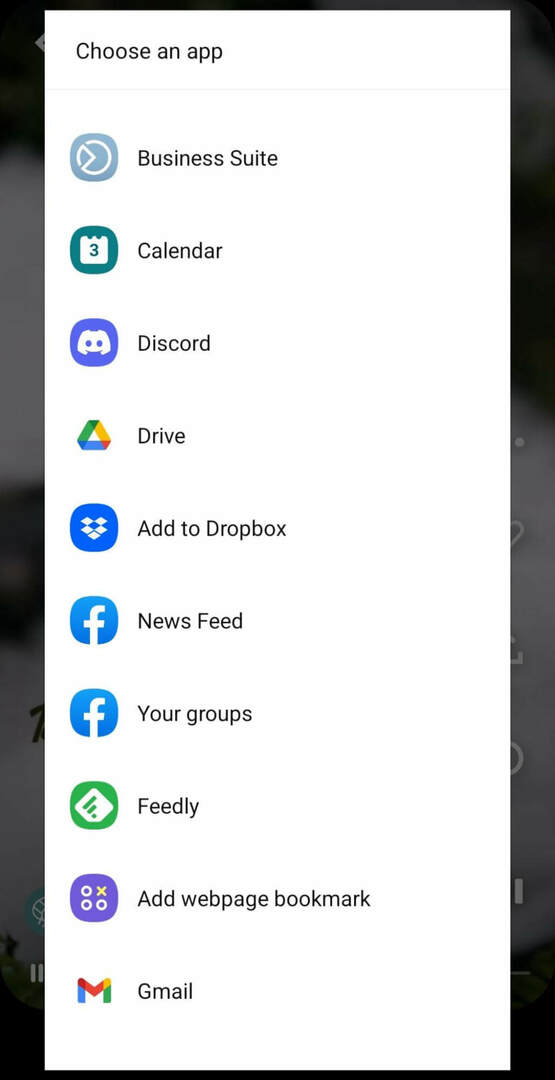
Compartir enlaces a pines de ideas
También puede vincular pines de ideas de boletines de correo electrónico o sitios web externos. Desplácese hasta el final de la lista de opciones para compartir y toque Copiar enlace para obtener la URL del pin de la idea. Luego péguelo en cualquier lugar donde desee compartir el pin de la idea.
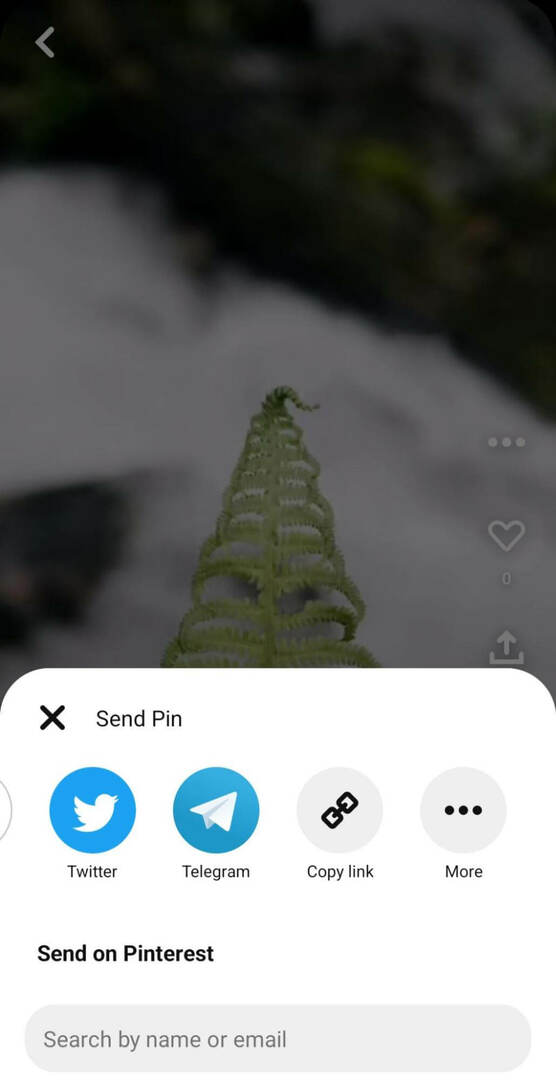
Permitir que las personas descarguen pines de ideas con marca de agua
Cualquiera puede descargar los pines de su idea y guardarlos directamente en un dispositivo móvil siempre que habilite los permisos. Para permitir la descarga, abra la configuración de Pinterest y seleccione Permisos sociales. Active Descargas de pines de ideas.
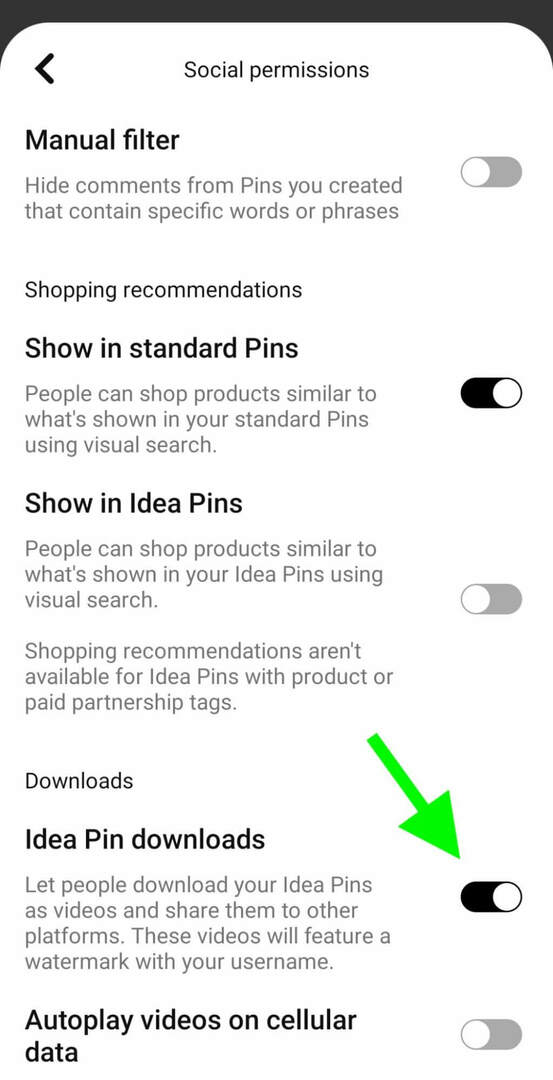
Ahora, cada vez que alguien toque el botón Compartir en el pin de su idea, verá una opción para descargar. La descarga incluye una marca de agua con su nombre de usuario para ayudar a evitar que otros reutilicen su trabajo original.

Conclusión
Los pines de ideas de Pinterest brindan a las empresas nuevas e interesantes opciones para publicar contenido creativo. Con las nuevas capacidades para compartir y promocionar pines de ideas, su organización puede aprovechar aún más este contenido interactivo.
Obtén más consejos sobre las estrategias de marketing de Pinterest:
- Explore cómo atraer más tráfico a su sitio web con Pinterest.
- Descubre cómo usar Pinterest para conectarte con una audiencia local.
- Aprenda a crear un escaparate de Pinterest para el perfil de su empresa.
¿Tiene curiosidad por las NFT, DAO y Web3?

Siga el podcast de Crypto Business para descubrir cómo los NFT, los tokens sociales, los DAO (y mucho más) afectarán su negocio en el futuro cercano.
Todos los viernes, el presentador Michael Stelzner entrevista a los principales expertos de la industria sobre lo que funciona en este momento en Web3 y qué esperar en el futuro, para que pueda preparar su negocio para el cambio, incluso si es un total novato
SIGUE EL ESPECTÁCULO